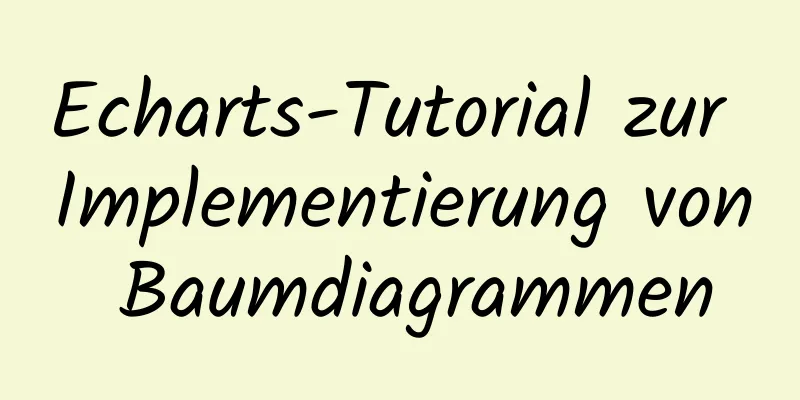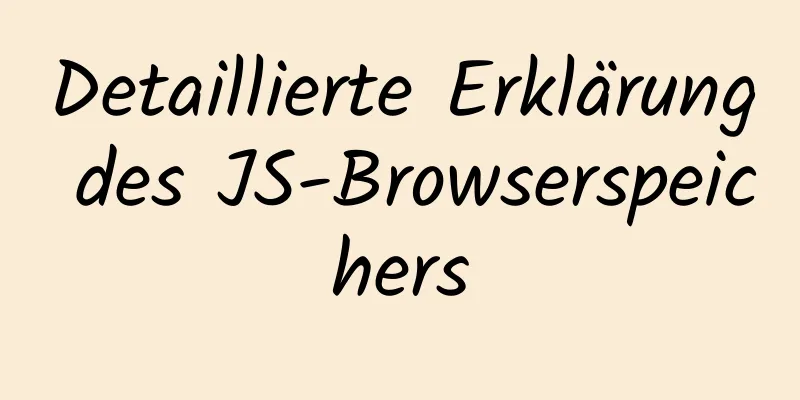Lösung für „Ubuntu kann keine Verbindung zum Netzwerk herstellen“

|
Effektive Lösung für Ubuntu, wenn in einer virtuellen Maschine keine Verbindung zum Netzwerk hergestellt werden kann: 1. Ubuntu-Netzwerkeinstellungen: Klicken Sie nacheinander auf [Systemeinstellungen]-->[Netzwerk]-->[Kabelgebunden]-->[Optionen…], wie in der folgenden Abbildung gezeigt:
Wählen Sie nacheinander [Allgemein] aus, aktivieren Sie das Optionsfeld wie in der folgenden Abbildung gezeigt und klicken Sie abschließend auf [Speichern], wie in der folgenden Abbildung gezeigt:
Wählen Sie nacheinander [IPv4-Einstellungen], wählen Sie bei der folgenden Methode [Automatisch (DHCP)] und klicken Sie abschließend auf [Speichern], wie in der folgenden Abbildung gezeigt:
2. Stellen Sie die Standardeinstellungen des virtuellen Netzwerks wieder her (im getrennten Zustand): Klicken Sie nacheinander auf [Bearbeiten]-->[Virtual Network Editor…], wie in der folgenden Abbildung gezeigt:
Klicken Sie auf [RestoreDefault], wie unten gezeigt:
3. Stellen Sie die Internetzugriffsmethode der virtuellen Maschine auf NAT ein: Wenn die virtuelle Maschine ausgeschaltet ist, doppelklicken Sie auf [Netzwerkadapter], wie in der folgenden Abbildung gezeigt:
Aktivieren Sie [Beim Start verbinden], wählen Sie [NAT-Modus] und klicken Sie abschließend auf [OK], wie unten gezeigt:
4. Erleben Sie die Ergebnisse: Nach den obigen Einstellungen stellen Sie zunächst auf dem Hostcomputer eine Verbindung zum Internet her und starten dann die virtuelle Maschine Ubuntu. Sie müssen nichts tun, aber wenn Sie das Symbol in der oberen rechten Ecke sehen, bedeutet dies, dass die virtuelle Maschine eine Verbindung zum Internet herstellen kann. Sie können Firefox direkt öffnen, um im Internet zu surfen.
Das Obige ist der vollständige Inhalt dieses Artikels. Ich hoffe, er wird für jedermanns Studium hilfreich sein. Ich hoffe auch, dass jeder 123WORDPRESS.COM unterstützen wird. Das könnte Sie auch interessieren:
|
<<: Untersuchung der MySQL-Paging-Leistung
>>: Eine detaillierte Erklärung, wie React Fiber funktioniert
Artikel empfehlen
Detaillierter Prozessbericht der Nginx-Installation und -Konfiguration
Inhaltsverzeichnis 1 Einführung in nginx 1 Was is...
Über die praktische Anwendung von HTML-Mailto (E-Mail) sprechen
Wie wir alle wissen, ist „mailto“ ein sehr praktis...
ElementUI implementiert die Funktionsschaltfläche zum Zurücksetzen des Formulars el-form
Inhaltsverzeichnis Geschäftsszenario: Wirkungsdem...
Ubuntu 18.04 installiert pyenv, pyenv-virtualenv, virtualenv, Numpy, SciPy, Pillow, Matplotlib
1. Es gibt derzeit viele Tools zur Python-Version...
Lösen Sie schnell das Problem des langsamen Starts nach der Tomcat-Neukonfiguration
Während der Konfiguration des Jenkins+Tomcat-Serv...
Einrichten eines Proxyservers mit nginx
Nginx kann seine Reverse-Proxy-Funktion zum Imple...
Detailliertes Tutorial zum Herunterladen, Installieren und Konfigurieren von MySQL 5.7.27
Inhaltsverzeichnis 1. Schritte zum Download 2. Um...
Das Konzept von MTR in MySQL
MTR steht für Mini-Transaktion. Wie der Name scho...
jQuery-Plugin zur Implementierung des Minesweeper-Spiels (1)
Dieser Artikel teilt den spezifischen Code des er...
Detaillierte Einführung in Robots.txt
Robots.txt ist eine reine Textdatei, in der Websi...
Praxis des El-Cascader-Kaskadenselektors in ElementUI
Inhaltsverzeichnis 1. Wirkung 2. Hauptcode 1. Wir...
Problem „Nicht genügend Speicher“ und Lösung, wenn Docker Elasticsearch startet
Frage Nicht genügend Speicher, wenn Docker Elasti...
Docker-Image kann nicht gelöscht werden. Fehler: Kein solches Image: xxxxxx-Lösung
Vorwort Das Docker-Image kann nicht gelöscht werd...
Zusammenfassung der für die Front-End-Entwicklung erforderlichen allgemeinen Toolfunktionen
1. Zeitformatierung und andere Methoden Es wird e...
Detaillierte Erläuterung der Winkel-Zweiwegebindung
Inhaltsverzeichnis Bidirektionales Bindungsprinzi...